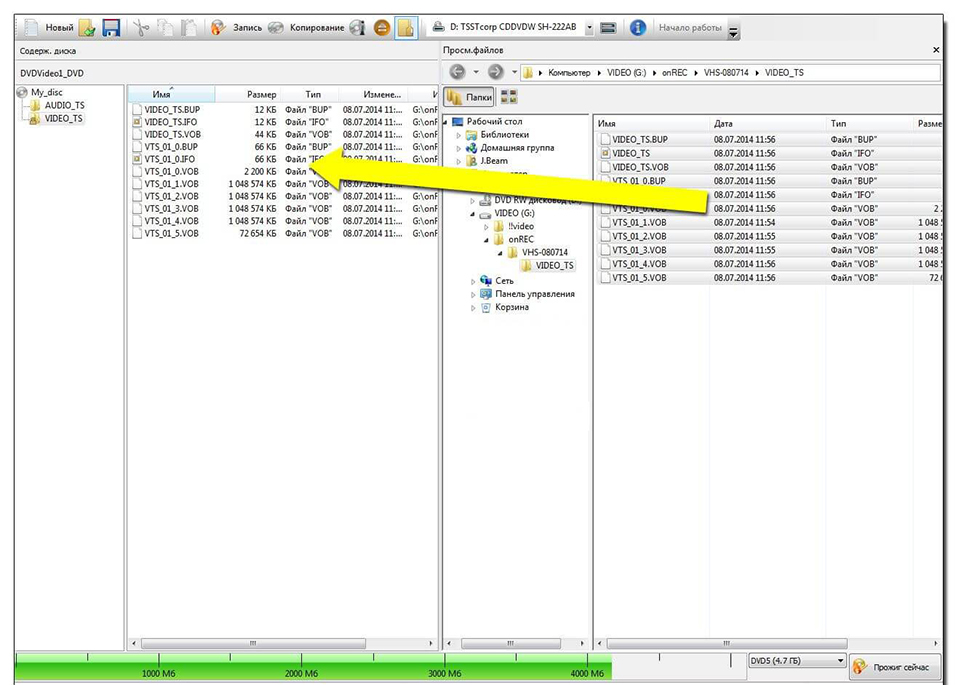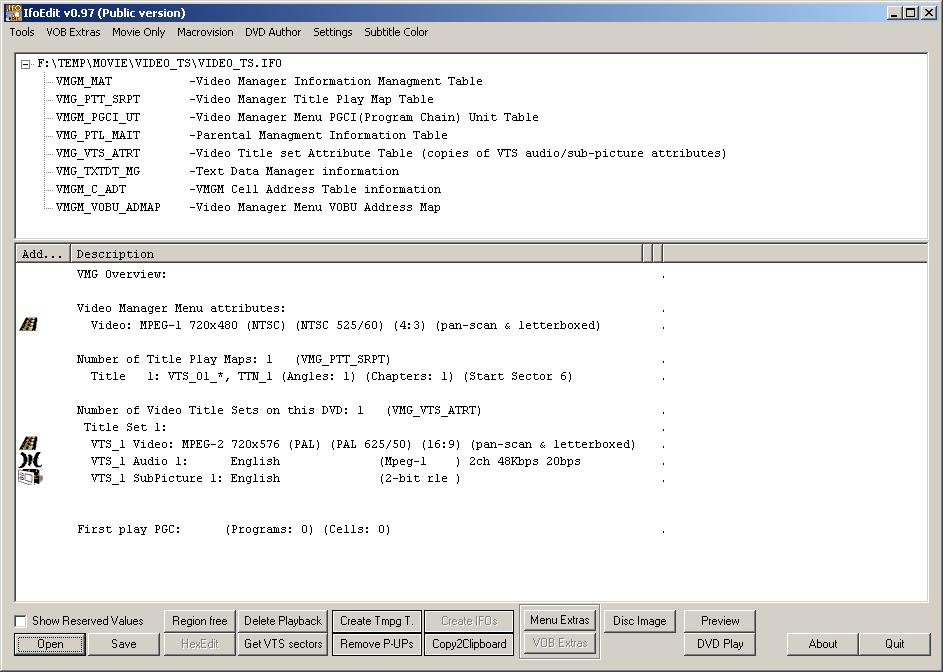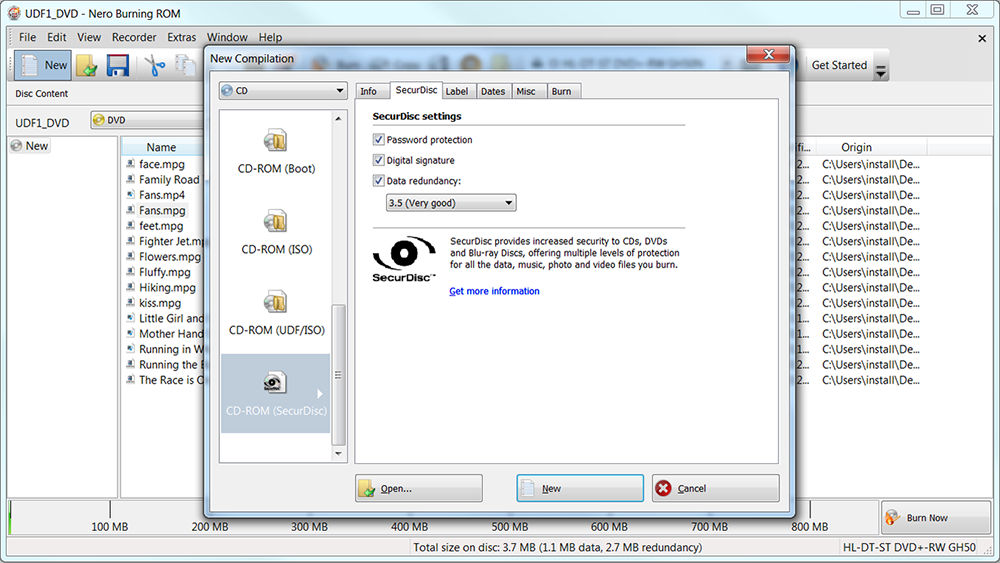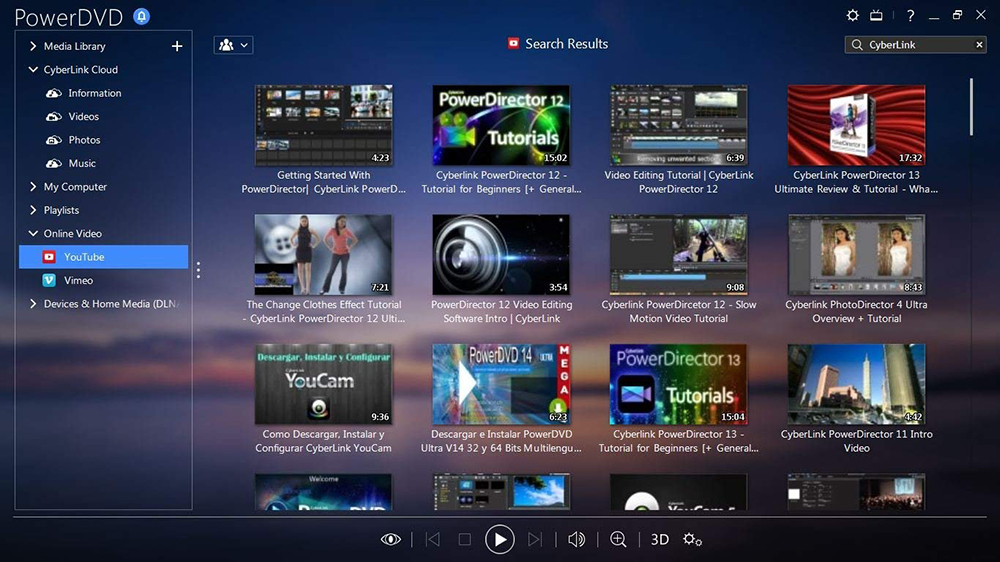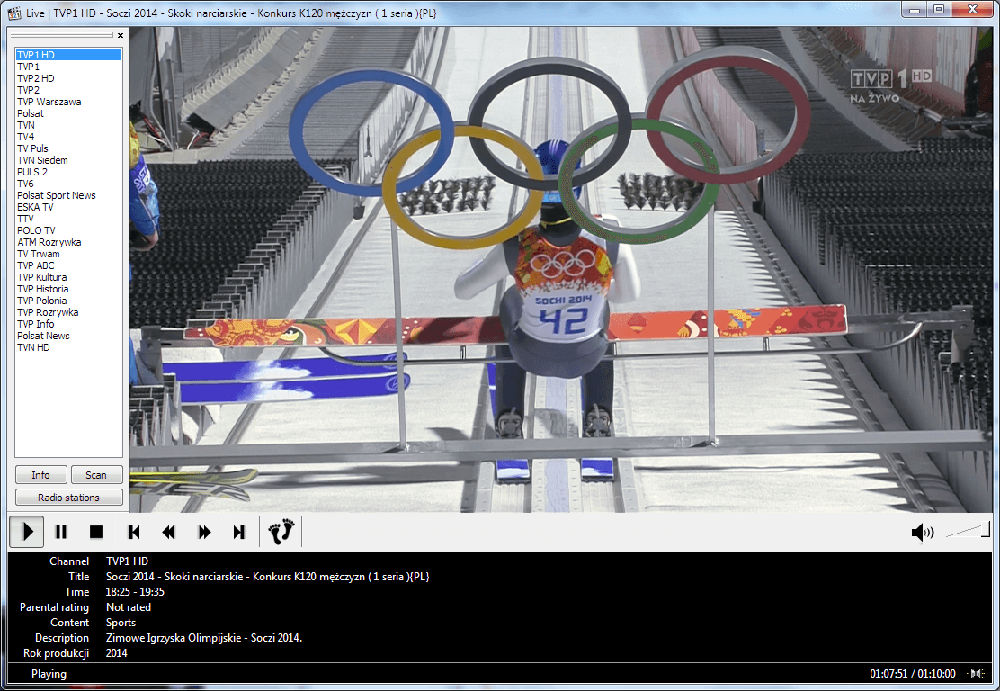Файл bup чем открыть этот файл
Как работать с файлами BUP
Каждый DVD-диск состоит из разделов или глав, выбор которых доступен в главном меню после запуска. Если открыть такой диск на компьютере и «провалиться» внутрь, то можно увидеть, что здесь не просто один видеофайл. Структура меню создаётся с помощью нескольких расширений – IFO, VOB. Но здесь есть и другой тип документов – формат файла BUP.
Способы открытия файла с расширением BUP.
Для чего нужен файловый формат BUP
VOB – непосредственно видео, IFO – файл структуры меню и разделов, а расширение BUP – backup для файлов IFO. Именно bup-файлы необходимы для восстановления повреждённого носителя. Его размер равен размеру файлу ifo, которому он соответствует.
Софт для открытия файла BUP
Чем и как открыть BUP? В случае повреждения диска (механические или ошибки записи) всегда можно воспользоваться файлами для восстановления BUP. Чтобы иметь возможность работать с таким расширением, требуется специальное ПО – обычно это многофункциональные мультимедийные проигрыватели. Для открытия файла BUP достаточно установить одну из программ, описанных ниже, и дважды щёлкнуть файл. Программа автоматически откроет его, и вы сможете просмотреть содержимое DVD-диска на своём ПК. Как и чем открыть BUP в Windows – читайте дальше.
IfoEdit
IfoEdit – приложение, которое позволяет редактировать файлы IFO, открыть файл BUP и управлять меню, субтитрами и аудиопотоками, доступными на DVD. Редактирование содержимого видео на DVD является простой задачей, если для этого у вас есть необходимые инструменты. IfoEdit – это приложение, которое поможет вам в этом вопросе, предоставляя набор инструментов для обработки файлов VOB. Основная цель IfoEdit – помочь вам в склеивании, резке, редактировании, создании резервных копий, извлечении частей DVD или даже создании нового DVD. Хорошо организованный, но довольно примитивный интерфейс обеспечивает быстрый доступ ко всем инструментам и функциям. Приложение использует простой подход к открытию и отображению содержимого файлов VOB, обычно хранящихся в корне DVD.
Проверка размера DVD-R, проверка файла m2v и структуры GOP, восстановление ячейки в файлах VOB или локальноt сохранение времени ячейки – это лишь некоторые из множества задач, которые вы можете выполнить с помощью IfoEdit. В дополнение к этому можно использовать его для извлечения и удаления разделов аудио и субтитров, разделять идентификаторы VOB или DVD на два меньших DVD-R.
Файлы IFO предоставляют всю информацию, необходимую для проигрывателей DVD, что позволяет пользователям воспроизводить и просматривать их содержимое (такие как начала разделов, расположение субтитров и аудиопотоков, структуру меню и т. д.). IfoEdit также может использоваться для слияния таблиц меню, минуя защиту APS вашего DVD (позволяет копировать содержимое без ограничений), или изменять цвета субтитров, чтобы сделать их более заметными. Кроме того, софт включает в себя опции для извлечения секторов VTS или создания образов дисков.
Инструмент авторинга DVD, с которым поставляется IfoEdit, позволяет легко создавать DVD, указывая цифровой аудио-, видео- и графический контент и конфигурацию навигации, что затем мультиплексируются вместе для генерации файла VOB. В целом, IfoEdit – это простое в использовании приложение для тех, кто часто имеет дело с этими типами файлов.
Nero Burning Rom
Nero Burning ROM является основой популярного пакета для записи компакт-дисков Nero Multimedia Suite. Он занимает около 160 мегабайт, что намного меньше, чем полный пакет, но содержит все основные функции для записи.
У Nero Burning ROM меньше возможностей, но вы найдёте всё, что нужно для записи компакт- и DVD-дисков: от создания образов UDF/ISO до прожига музыки и данных с расширением BUP. Во время записи приложение показывает, сколько времени осталось до конца. Кроме того, технология Ultra Buffer управляет виртуальной памятью компьютера, чтобы во время процесса не возникало ошибок.
Со временем Nero Burning ROM практически не изменился. Интерфейс и помощник, облегчающие процесс подготовки и прожига дисков, сохранили прежний вид, который стал действующим каноном в программах для записи носителей CD и DVD. Если вы хотите подготовить файлы для записи, просто перетащите их в соответствующее поле, проверьте, не превышает ли их размер ёмкость диска, а затем используйте кнопку «Запись». Nero Burning ROM – это программа записи, которая была лишена всех ненужных функций. Благодаря этому приложение работает быстрее и стабильнее. Она предлагает всё необходимое для удобной и эффективной записи диска. Пробная версия работает в течение 15 дней.
Corel WinDVD Pro
WinDVD является одним из самых популярных проигрывателей для воспроизведения DVD на компьютере. Благодаря передовой технологии этот DVD-плеер предлагает очень высокое качество изображения, даже записанное в более старых форматах.
Corel WinDVD Pro – это программа, предназначенная, в основном, для воспроизведения DVD, но она отлично работает с файлами фильмов, музыкой и даже Blu-ray дисками.
Интерфейс WinDVD очень приятный и интуитивно понятный. Программа предлагает несколько специальных эффектов: можно свободно увеличивать изображение или выбирать сцены для непрерывного циклического воспроизведения. Кроме того, кодек, встроенный в WinDVD, может улучшить качество изображения за счёт увеличения контрастности и насыщенности цвета. У проигрывателя WinDVD также есть возможность воспроизводить фильмы с соотношением сторон 4:3 на широкоэкранных мониторах. Благодаря специальным фильтрам искажение растянутого изображения не очень заметно.
Cyberlink PowerDVD
CyberLink PowerDVD – это функциональный DVD и Blu-ray проигрыватель. Программа оснащена функциями, повышающими удовольствие от просмотра фильмов также и в 3D.
Интерфейс программы очень приятный. CyberLink PowerDVD – это больше, чем просто проигрыватель видеофайлов в формате DVD. Прежде всего, его встроенный кодек позволяет лучше воспроизводить звук и изображение. Он выполняет преобразование и масштабирование изображения от 4:3 до панорамного 16:9 и наоборот. Программа также позволяет воспроизводить видео высокой чёткости (HD) и звук высокого качества (Dolby Surround, DTS). CyberLink PowerDVD использует собственные технологии, которые улучшают качество изображения. Большим преимуществом новой версии этого DVD-плеера является возможность просмотра 3D-видео и конвертации обычных фильмов в этот формат – эффекты на удивление хороши.
Просмотр фильмов в одиночку – не всегда лучшая идея. Поэтому программа CyberLink PowerDVD интегрирована с онлайн-службой социальных сетей MoovieLive. Вы можете описывать свои впечатления непосредственно из программы, просматривать видео и обмениваться мнениями с другими пользователями. Наиболее интересной особенностью CyberLink PowerDVD является MovieRemix. Программа позволяет создавать клипы из ваших фильмов и добавлять к ним специальные эффекты. Теперь вы можете объединить ваши любимые видео в один клип. Результат можно загрузить в MoovieLive и показать другим пользователям.
VLC Media Player
Приложение отображает мультимедийную информацию для различных носителей, включая технические параметры файла и кодек, используемый для его кодирования. Интересным вариантом является выбор любой конфигурации интерфейса. Можно установить расположение отдельных кнопок или внешний вид проигрывателя (можно изменить с помощью скинов). Полезной функцией является также возможность конвертировать файлы воспроизведения в один из нескольких форматов, доступных в программе.
Media Player Classic Home Cinema
Media Player Classic Home Cinema (MPC-HC) – это бесплатный мультимедийный проигрыватель, который известен пользователям во всём мире. Он был основан на популярном Media Player Classic. Он может воспроизводить большинство аудио-видеофайлов и DVD-фильмов без каких-либо серьёзных проблем. MPC-HC не загружает компьютер из-за низкой потребности в системных ресурсах. Это делает его интересной альтернативой для проигрывателя Windows Media и других видеоплееров. Media Player Classic Home Cinema имеет простой и понятный пользовательский интерфейс, благодаря которому у менее опытных людей не будет проблем с его использованием.
Media Player Classic Home Cinema – очень универсальный медиаплеер. С помощью этого приложения можно воспроизводить аудио- и видеоматериалы во многих форматах (включая AVI, MPEG, MPG, MOV, WMV, MP3, OGG, MIDI, WMA и WAV), а также аудиодиски. Проигрыватель полностью поддерживает DVD-диски – можно легко воспроизводить каждый фильм вместе с меню.
MPC-HC также очень хорош при отображении субтитров. Внешний вид и расположение субтитров могут быть скорректированы в настройках программы. Media Player Classic Home Cinema также может воспроизводить видеофайлы, снятые в HD высокой чёткости. Во время просмотра фильмов можно выполнить базовое редактирование изображения путём масштабирования, перемещения, поворота и применения фильтров. Media Player Classic Home Cinema (MPC-HC) дополнительно оснащён встроенной поддержкой OGM, Matroska и ТВ-тюнеров.
Что ещё может вызывать проблемы с файлом
Если файл не открывается, для начала необходимо настроить его ассоциации с соответствующим ПО. Для этого щёлкните правой кнопкой мыши на файле BUP, выберите «Открыть с помощью», а затем из списка доступных приложений укажите одно из описанных выше. Перед этим поставьте галочку «Всегда использовать для…» – это необходимо для того, чтобы больше не повторять эту процедуру. Если файл не открывается и после этого, скорее всего, он был повреждён. Для проверки файла на целостность попробуйте скачать и установить другую программу из нашего списка. Если это не помогло, необходимо полностью проверить компьютер на наличие вирусов и троянов – при обнаружении проблем может потребоваться полная переустановка Windows.
Файлы формата BUP открываются специальными программами. Существует 3 типа форматов BUP, каждый из которых открывается разными программами. Чтобы открыть нужный тип формата, изучите описания файлов и скачайте одну из предложенных программ.
Чем открыть файл в формате BUP
Расширение BUP – файл с резервной копией данных в различных приложениях, а также продукт деятельности антивирусного программного средства McAfee. В процессе работы данного антивируса производится отбор зараженных вирусом или подозрительных файлов и перемещение их в отдельный каталог “Quarantine”. Временный файл, помещенный в “карантин”, получает расширение BUP и далее пользователь принимает решение удалить или восстановить их. Поэтому если вам довелось повстречать расширение BUP, будьте внимательны – файл может быть заражен вирусом.
Программы, открывающие, создающие и редактирующие BUP файлы
Открыть расширение BUP может только антивирусное программное обеспечение или программа, в которой оно было создано. К таким программам относятся:
Данные приложения гарантированно откроют файл с расширением BUP, но они не являются стандартными компонентами ОС Windows и требуют отдельной инсталляции на ПК.
Конвертация BUP в другие форматы
Конвертация BUP файла в другие форматы данных невозможна. Это связано с политикой безопасности и защитой операционной системы. Необходимо помнить: расширение BUP несет потенциальную угрозу заражения вашего ПК.
Восстановление файла BUP в прежний формат
Если трансляция расширения BUP в другой формат данных невыполнима, то функционалом антивируса McAfee предусмотрено восстановление файла. Для этого необходимо воспользоваться интегрированной опцией менеджера карантина. После восстановления файл из папки “Quarantine” будет перемещен на свое прежнее место с прежним расширением.
Важно понимать: подобные манипуляции могут быть небезопасны для вашего ПК и должны осуществляться в полной уверенности, что восстанавливаемый файл не заражен вирусом.
Этот файл был отправлен в карантин одной из программ для защиты от угроз McAfee. Файл был перемещен из его оригинального расположения из-за того, что программа обнаружила в нем вирус или другую вредоносную программу. Файл перемещен в папку карантина «C:/ProgramData/McAfee/VirusScan/Quarantine/».
Чем открыть файл в формате BUP (McAfee Quarantined File)
Расширение файла BUP
DVD IFO Backup Format
Что такое файл BUP?
DVD-видео диск сохраняет файлы BUP в папке Video_TS. BUP файлы вместе с VOB и VRO файлов tohether может представлять собой фильм с интерактивным меню. Файлы BUP можно редактировать с помощью программных средств для создания DVD-видео файлов. Если файлы IFO и BUP отсутствуют на данном диске, навигация по ним невозможна с помощью проигрывателя DVD.
Программы, которые поддерживают BUP расширение файла
Следующий список содержит программы, сгруппированные по 2 операционным системам, которые поддерживают BUP файлы. BUP файлы можно встретить на всех системных платформах, включая мобильные, но нет гарантии, что каждый из них будет должным образом поддерживать такие файлы.
Программы, обслуживающие файл BUP
Как открыть файл BUP?
Причин, по которым у вас возникают проблемы с открытием файлов BUP в данной системе, может быть несколько. С другой стороны, наиболее часто встречающиеся проблемы, связанные с файлами DVD IFO Backup Format, не являются сложными. В большинстве случаев они могут быть решены быстро и эффективно без помощи специалиста. Ниже приведен список рекомендаций, которые помогут вам выявить и решить проблемы, связанные с файлами.
Шаг 1. Установите PowerDVD программное обеспечение

Шаг 2. Обновите PowerDVD до последней версии

Шаг 3. Назначьте PowerDVD для BUP файлов
После установки PowerDVD (самой последней версии) убедитесь, что он установлен в качестве приложения по умолчанию для открытия BUP файлов. Следующий шаг не должен создавать проблем. Процедура проста и в значительной степени не зависит от системы
Выбор приложения первого выбора в Windows
Выбор приложения первого выбора в Mac OS
Шаг 4. Убедитесь, что BUP не неисправен
Если проблема по-прежнему возникает после выполнения шагов 1-3, проверьте, является ли файл BUP действительным. Проблемы с открытием файла могут возникнуть по разным причинам.
1. Убедитесь, что BUP не заражен компьютерным вирусом
Если BUP действительно заражен, возможно, вредоносное ПО блокирует его открытие. Сканируйте файл BUP и ваш компьютер на наличие вредоносных программ или вирусов. BUP файл инфицирован вредоносным ПО? Следуйте инструкциям антивирусного программного обеспечения.
2. Убедитесь, что файл с расширением BUP завершен и не содержит ошибок
Если вы получили проблемный файл BUP от третьего лица, попросите его предоставить вам еще одну копию. Возможно, файл был ошибочно скопирован, а данные потеряли целостность, что исключает доступ к файлу. При загрузке файла с расширением BUP из Интернета может произойти ошибка, приводящая к неполному файлу. Попробуйте загрузить файл еще раз.
3. Проверьте, есть ли у вашей учетной записи административные права
Иногда для доступа к файлам пользователю необходимы права администратора. Войдите в систему, используя учетную запись администратора, и посмотрите, решит ли это проблему.
4. Убедитесь, что ваше устройство соответствует требованиям для возможности открытия PowerDVD
Если в системе недостаточно ресурсов для открытия файлов BUP, попробуйте закрыть все запущенные в данный момент приложения и повторите попытку.
5. Убедитесь, что у вас установлены последние версии драйверов, системных обновлений и исправлений
Современная система и драйверы не только делают ваш компьютер более безопасным, но также могут решить проблемы с файлом DVD IFO Backup Format. Возможно, файлы BUP работают правильно с обновленным программным обеспечением, которое устраняет некоторые системные ошибки.
Вы хотите помочь?
Если у Вас есть дополнительная информация о расширение файла BUP мы будем признательны, если Вы поделитесь ею с пользователями нашего сайта. Воспользуйтесь формуляром, находящимся здесь и отправьте нам свою информацию о файле BUP.
Как открыть формат bup на виндовс 10
Как работать с файлами BUP
Каждый DVD-диск состоит из разделов или глав, выбор которых доступен в главном меню после запуска. Если открыть такой диск на компьютере и «провалиться» внутрь, то можно увидеть, что здесь не просто один видеофайл. Структура меню создаётся с помощью нескольких расширений – IFO, VOB. Но здесь есть и другой тип документов – формат файла BUP.
Способы открытия файла с расширением BUP.
Для чего нужен файловый формат BUP
VOB – непосредственно видео, IFO – файл структуры меню и разделов, а расширение BUP – backup для файлов IFO. Именно bup-файлы необходимы для восстановления повреждённого носителя. Его размер равен размеру файлу ifo, которому он соответствует.
Софт для открытия файла BUP
Чем и как открыть BUP? В случае повреждения диска (механические или ошибки записи) всегда можно воспользоваться файлами для восстановления BUP. Чтобы иметь возможность работать с таким расширением, требуется специальное ПО – обычно это многофункциональные мультимедийные проигрыватели. Для открытия файла BUP достаточно установить одну из программ, описанных ниже, и дважды щёлкнуть файл. Программа автоматически откроет его, и вы сможете просмотреть содержимое DVD-диска на своём ПК. Как и чем открыть BUP в Windows – читайте дальше.
IfoEdit
IfoEdit – приложение, которое позволяет редактировать файлы IFO, открыть файл BUP и управлять меню, субтитрами и аудиопотоками, доступными на DVD. Редактирование содержимого видео на DVD является простой задачей, если для этого у вас есть необходимые инструменты. IfoEdit – это приложение, которое поможет вам в этом вопросе, предоставляя набор инструментов для обработки файлов VOB. Основная цель IfoEdit – помочь вам в склеивании, резке, редактировании, создании резервных копий, извлечении частей DVD или даже создании нового DVD. Хорошо организованный, но довольно примитивный интерфейс обеспечивает быстрый доступ ко всем инструментам и функциям. Приложение использует простой подход к открытию и отображению содержимого файлов VOB, обычно хранящихся в корне DVD.
Проверка размера DVD-R, проверка файла m2v и структуры GOP, восстановление ячейки в файлах VOB или локальноt сохранение времени ячейки – это лишь некоторые из множества задач, которые вы можете выполнить с помощью IfoEdit. В дополнение к этому можно использовать его для извлечения и удаления разделов аудио и субтитров, разделять идентификаторы VOB или DVD на два меньших DVD-R.
Файлы IFO предоставляют всю информацию, необходимую для проигрывателей DVD, что позволяет пользователям воспроизводить и просматривать их содержимое (такие как начала разделов, расположение субтитров и аудиопотоков, структуру меню и т. д.). IfoEdit также может использоваться для слияния таблиц меню, минуя защиту APS вашего DVD (позволяет копировать содержимое без ограничений), или изменять цвета субтитров, чтобы сделать их более заметными. Кроме того, софт включает в себя опции для извлечения секторов VTS или создания образов дисков.
Инструмент авторинга DVD, с которым поставляется IfoEdit, позволяет легко создавать DVD, указывая цифровой аудио-, видео- и графический контент и конфигурацию навигации, что затем мультиплексируются вместе для генерации файла VOB. В целом, IfoEdit – это простое в использовании приложение для тех, кто часто имеет дело с этими типами файлов.
Nero Burning Rom
Nero Burning ROM является основой популярного пакета для записи компакт-дисков Nero Multimedia Suite. Он занимает около 160 мегабайт, что намного меньше, чем полный пакет, но содержит все основные функции для записи.
У Nero Burning ROM меньше возможностей, но вы найдёте всё, что нужно для записи компакт- и DVD-дисков: от создания образов UDF/ISO до прожига музыки и данных с расширением BUP. Во время записи приложение показывает, сколько времени осталось до конца. Кроме того, технология Ultra Buffer управляет виртуальной памятью компьютера, чтобы во время процесса не возникало ошибок.
Со временем Nero Burning ROM практически не изменился. Интерфейс и помощник, облегчающие процесс подготовки и прожига дисков, сохранили прежний вид, который стал действующим каноном в программах для записи носителей CD и DVD. Если вы хотите подготовить файлы для записи, просто перетащите их в соответствующее поле, проверьте, не превышает ли их размер ёмкость диска, а затем используйте кнопку «Запись». Nero Burning ROM – это программа записи, которая была лишена всех ненужных функций. Благодаря этому приложение работает быстрее и стабильнее. Она предлагает всё необходимое для удобной и эффективной записи диска. Пробная версия работает в течение 15 дней.
Corel WinDVD Pro
WinDVD является одним из самых популярных проигрывателей для воспроизведения DVD на компьютере. Благодаря передовой технологии этот DVD-плеер предлагает очень высокое качество изображения, даже записанное в более старых форматах.
Corel WinDVD Pro – это программа, предназначенная, в основном, для воспроизведения DVD, но она отлично работает с файлами фильмов, музыкой и даже Blu-ray дисками.
Интерфейс WinDVD очень приятный и интуитивно понятный. Программа предлагает несколько специальных эффектов: можно свободно увеличивать изображение или выбирать сцены для непрерывного циклического воспроизведения. Кроме того, кодек, встроенный в WinDVD, может улучшить качество изображения за счёт увеличения контрастности и насыщенности цвета. У проигрывателя WinDVD также есть возможность воспроизводить фильмы с соотношением сторон 4:3 на широкоэкранных мониторах. Благодаря специальным фильтрам искажение растянутого изображения не очень заметно.
Cyberlink PowerDVD
CyberLink PowerDVD – это функциональный DVD и Blu-ray проигрыватель. Программа оснащена функциями, повышающими удовольствие от просмотра фильмов также и в 3D.
Интерфейс программы очень приятный. CyberLink PowerDVD – это больше, чем просто проигрыватель видеофайлов в формате DVD. Прежде всего, его встроенный кодек позволяет лучше воспроизводить звук и изображение. Он выполняет преобразование и масштабирование изображения от 4:3 до панорамного 16:9 и наоборот. Программа также позволяет воспроизводить видео высокой чёткости (HD) и звук высокого качества (Dolby Surround, DTS). CyberLink PowerDVD использует собственные технологии, которые улучшают качество изображения. Большим преимуществом новой версии этого DVD-плеера является возможность просмотра 3D-видео и конвертации обычных фильмов в этот формат – эффекты на удивление хороши.
Просмотр фильмов в одиночку – не всегда лучшая идея. Поэтому программа CyberLink PowerDVD интегрирована с онлайн-службой социальных сетей MoovieLive. Вы можете описывать свои впечатления непосредственно из программы, просматривать видео и обмениваться мнениями с другими пользователями. Наиболее интересной особенностью CyberLink PowerDVD является MovieRemix. Программа позволяет создавать клипы из ваших фильмов и добавлять к ним специальные эффекты. Теперь вы можете объединить ваши любимые видео в один клип. Результат можно загрузить в MoovieLive и показать другим пользователям.
VLC Media Player
Приложение отображает мультимедийную информацию для различных носителей, включая технические параметры файла и кодек, используемый для его кодирования. Интересным вариантом является выбор любой конфигурации интерфейса. Можно установить расположение отдельных кнопок или внешний вид проигрывателя (можно изменить с помощью скинов). Полезной функцией является также возможность конвертировать файлы воспроизведения в один из нескольких форматов, доступных в программе.
Media Player Classic Home Cinema
Media Player Classic Home Cinema (MPC-HC) – это бесплатный мультимедийный проигрыватель, который известен пользователям во всём мире. Он был основан на популярном Media Player Classic. Он может воспроизводить большинство аудио-видеофайлов и DVD-фильмов без каких-либо серьёзных проблем. MPC-HC не загружает компьютер из-за низкой потребности в системных ресурсах. Это делает его интересной альтернативой для проигрывателя Windows Media и других видеоплееров. Media Player Classic Home Cinema имеет простой и понятный пользовательский интерфейс, благодаря которому у менее опытных людей не будет проблем с его использованием.
Media Player Classic Home Cinema – очень универсальный медиаплеер. С помощью этого приложения можно воспроизводить аудио- и видеоматериалы во многих форматах (включая AVI, MPEG, MPG, MOV, WMV, MP3, OGG, MIDI, WMA и WAV), а также аудиодиски. Проигрыватель полностью поддерживает DVD-диски – можно легко воспроизводить каждый фильм вместе с меню.
MPC-HC также очень хорош при отображении субтитров. Внешний вид и расположение субтитров могут быть скорректированы в настройках программы. Media Player Classic Home Cinema также может воспроизводить видеофайлы, снятые в HD высокой чёткости. Во время просмотра фильмов можно выполнить базовое редактирование изображения путём масштабирования, перемещения, поворота и применения фильтров. Media Player Classic Home Cinema (MPC-HC) дополнительно оснащён встроенной поддержкой OGM, Matroska и ТВ-тюнеров.
Что ещё может вызывать проблемы с файлом
Если файл не открывается, для начала необходимо настроить его ассоциации с соответствующим ПО. Для этого щёлкните правой кнопкой мыши на файле BUP, выберите «Открыть с помощью», а затем из списка доступных приложений укажите одно из описанных выше. Перед этим поставьте галочку «Всегда использовать для…» – это необходимо для того, чтобы больше не повторять эту процедуру. Если файл не открывается и после этого, скорее всего, он был повреждён. Для проверки файла на целостность попробуйте скачать и установить другую программу из нашего списка. Если это не помогло, необходимо полностью проверить компьютер на наличие вирусов и троянов – при обнаружении проблем может потребоваться полная переустановка Windows.
Как открыть файл bup в windows 10. Чем открыть файлы формата BUP
Чем открыть файлы формата BUP
BUP предназначен для резервного копирования инфы о меню, главах, треках и субтитрах DVD, которая содержится в файле IFO. Относится к форматам DVD-Video и работает вместе с VOB и VRO. Традиционно размещается в директории «VIDEO_TS». Может употребляться заместо IFO в случае, ежели крайний поврежден.
Софт для открытия файла BUP
Далее разглядим ПО, которое работает с данным расширением.
Программы для просмотра видео на компьютере
Способ 1: IfoEdit
IfoEdit является единственной програмкой, которая предназначена для проф работы с файлами DVD-Video. В ней можно редактировать надлежащие файлы, включая расширение BUP.
Загрузить IfoEdit с официального сайта
Способ 2: Nero Burning ROM
Nero Burning ROM – это популярное приложение для записи оптических дисков. BUP тут употребляется при записи DVD-видео на накопитель.
Способ 3: Corel WinDVD Pro
Corel WinDVD Pro является программным проигрывателем DVD-дисков на компе.
Загрузить Corel WinDVD Pro с официального сайта
Способ 4: CyberLink PowerDVD
CyberLink PowerDVD – еще одно программное обеспечение, которое может проигрывать DVD-формат.
Запустите приложение и при помощи интегрированной библиотеки найдете подходящую папку с BUP файлом, а потом выделите ее и и нажимайте на клавишу «Play».
Отобразится окно воспроизведения.
Способ 5: VLC media player
VLC media player известен не лишь как полнофункциональный проигрыватель аудио и видеофайлов, но и как конвертер.
Способ 6: Media Player Classic Home Cinema
Media Player Classic Home Cinema представляет собой софт для воспроизведения видео, в том числе формата DVD.
Стоит отметить, что ежели IFO становится по какой-нибудь причине недоступным, то меню DVD-видео не будет отображаться. Для исправления таковой ситуации нужно просто поменять расширение BUP файла на IFO.
С задачей конкретного открытия и отображения содержимого файлов BUP справляется спец софт — IfoEdit. В то же время, с данным форматом взаимодействуют Nero Burning ROM и программные проигрыватели DVD.
Помогла ли для вас эта статья?
Поделиться статьей в соц сетях:
Чем открыть файл bup на windows 10
Чем открыть файлы формата BUP
BUP предназначен для резервного копирования инфы о меню, главах, треках и субтитрах DVD, которая содержится в файле IFO. Относится к форматам DVD-Video и работает вместе с VOB и VRO. Традиционно размещается в директории «VIDEO_TS». Может употребляться заместо IFO в случае, ежели крайний поврежден.
Софт для открытия файла BUP
Далее разглядим ПО, которое работает с данным расширением.
Способ 1: IfoEdit
IfoEdit является единственной програмкой, которая предназначена для проф работы с файлами DVD-Video. В ней можно редактировать надлежащие файлы, включая расширение BUP.
- Находясь в приложении, жмем на «Open».
Способ 2: Nero Burning ROM
Nero Burning ROM – это популярное приложение для записи оптических дисков. BUP тут употребляется при записи DVD-видео на накопитель.
- Запускаем Неро Бернинг Ром и нажимаем по области с надписью «Новый».
Запустится новое окно приложения, где в разделе «Просм. Файлов» перейдите к подходящей папке «VIDEO_TS» с BUP файлом, а потом обозначьте ее мышкой и перетащите в пустую область «Содерж. диска».
Способ 3: Corel WinDVD Pro
Corel WinDVD Pro является программным проигрывателем DVD-дисков на компьютере.
- Запускаем Корел ВинДВД Про и нажимаем поначалу на значок в виде папки, а потом на поле «Disk Folders» в появившейся вкладке.
Раскрывается «Обзор папок», где перейдите в директорию с DVD-фильмом, обозначьте его и нажмите «ОК».
Способ 4: CyberLink PowerDVD
CyberLink PowerDVD – еще одно программное обеспечение, которое может проигрывать DVD-формат.
Запустите приложение и при помощи интегрированной библиотеки найдете подходящую папку с BUP файлом, а потом выделите ее и и нажимайте на клавишу «Play».
Отобразится окно воспроизведения.
Способ 5: VLC media player
VLC media player известен не лишь как полнофункциональный проигрыватель аудио и видеофайлов, но и как конвертер.
- Находясь в програмке, щелкните по «Открыть папку» в «Медиа».
Перейдите в обозревателе к местонахождению директории с начальным объектом, опосля чего же выделите ее и кликните на клавишу «Выбор папки».
Способ 6: Media Player Classic Home Cinema
Media Player Classic Home Cinema представляет собой софт для воспроизведения видео, в том числе формата DVD.
- Запускаем MPC-HC и избираем пункт «Открыть DVD/BD» в меню «Файл».
В итоге покажется окно «Выберите путь для DVD/BD», где отыскиваем нужную директорию с видео, а потом жмем на «Выбор папки».
Стоит отметить, что ежели IFO становится по какой-нибудь причине недоступным, то меню DVD-видео не будет отображаться. Для исправления таковой ситуации нужно просто поменять расширение BUP файла на IFO.
С задачей конкретного открытия и отображения содержимого файлов BUP справляется спец софт — IfoEdit. В то же время, с данным форматом взаимодействуют Nero Burning ROM и программные проигрыватели DVD.
Чем открыть bup
Название формата Резервная копия IFO-файла DVD
Оригинальное название Backup of DVD IFO file
Разработчик: Нет данных
Описание расширения
Резервное копирование полезно в случае, ежели первичный файл VIDEO_TS.IFO отсутствует либо поврежден (например из-за царапинки на поверхности диска).
Чем открыть BUP VLC Media Player
Windows Media Player
GRETECH GOM Player
Формат bup, вариант 2:
Название формата Карантинный файл McAfee
Оригинальное название McAfee Quarantined File
Разработчик: McAfee
Описание расширения
Карантинный файл, сделанный популярным антивирусом McAfee.
Антивирус сохраняет резервную копию подозрительного файла, который переносится в особый каталог C:ProgramDataMcAfeeVirusScanQuarantine
Для восстановления файлов из карантина, можно употреблять Менеджер карантина McAfee.
Формат bup, вариант 3:
Название формата Файл резервной копии
Оригинальное название Backup File
Разработчик: Нет данных
Описание расширения
Резервная копия файлов данных, которая создается разными приложениями, часто автоматом. Нередко такие файлы создаются в том случае, ежели произошел сбой программы либо начальный файл поврежден и должен быть восстановлен.
Чем открыть BUP Програмкой, создавшей файл
Не отыскали описания?
Напишите. Оно непременно покажется на сайте.
Популярные расширения
Распространенный формат для документов старенькых версий Microsoft Word
Видео, записанное в формате QuickTime (Apple)
Аудио, кодированное без утраты свойства. Есть поддержка тегов.
Образ CD либо DVD диска, служит для сотворения копий дисков.
Расширение векторного изображения CorelDRAW.
Популярные программы
Простой и функциональный видеопроигрыватель
Media Player Classic
Пожалуй, наилучший бесплатный медиа-проигрыватель
Очень комфортная программа-просмотрщик графики с не малым набором функций
Наиболее популярный векторный графический пакет
Самый стремительный и один из наилучших иинтернет-браузеров
Похожие расширения
Подключаемый модуль приложения (Mac OS X)
Недоставленное почтовое сообщение Microsoft Exchange
Файл формата vob: чем открыть, описание, особенности
Информация на DVD-видео дисках сохраняется по другому, для файлов употребляется формат VOB. Это своеобразн.
Информация на DVD-видео дисках сохраняется по другому, для файлов употребляется формат VOB. Это типичный контейнерный тип, основанный на MPEG-2, содержащий сходу несколько звуковых дорожек, субтитры и меню. Для его проигрывания требуется доп софт. Чем открыть vob на компе, давайте разбираться.
Описание формата vob
Есть три типа формата в VOB, для каждого требуется своя программа.
Расшифровывается заглавие — Versioned Object Base. Формат представляет собой типичный контейнер, содержащий сходу несколько типов файлов: видеоматериалы, аудиопотоки, субтитры, сгенерированное камерой либо посторонним софтом меню. На диске файлы этого формата лежат в папке VIDEO_TS. Невзирая на то, что в его базе MPEG-2, такие видео поддерживают расширение FullHD.
Варианты открытия файла vob
Главный недочет формата – при помощи Windows Media – его нельзя открыть. Также их нереально скопировать либо преобразовать – VOB защищён шифрованием. Но существует сходу несколько программ, решающих вопросец, чем открыть формат VOB.
Чем пользоваться на ПК
Если при запуске DVD-диска видео не воспроизводится обычным проигрывателем, а в папке VIDEO_TS есть лишь файл VOB, чем открыть этот файл читайте далее. Будет нужно скачать иной видеоплеер, поддерживающий это расширение, таковых программ много.
Чем открыть расширение VOB:
В зависимости от операционной системы, установленной на компе, функционал каждой программы различается.
Программы для Windows 10
Если на компе установлена крайняя версия операционной системы Windows 10, то задачи с открытием файлов VOB не возникает. Для этого подступает обычный проигрыватель Windows Media, но он не постоянно работает корректно: не воспроизводит подходящую звуковую дорожку; не работает меню либо отсутствуют субтитры. Для просмотра лучше пользоваться посторонним приложением. Загружают такие программы лишь с официального веб-сайта разраба, в архив с кодеками просто упрятать вирус.
Чем открыть VOB на Windows 10:
Совмещает в для себя расширенный функционал, надёжность и качество обработки. Не просит установки доп кодеков.
Как открыть в Windows 7
Если комп оснащён операционной системой поздней версии, то большая часть видео и аудио кодеков в ней не поддерживаются. Потому для воспроизведения видео в формате VOB будет нужно скачать медиаплеер из веба. Но для Windows 7 есть старенькые версии программ, не нагружающие систему, но не уступающие по качеству новеньким обновлениям. Это те же плееры, что и для Windows 10: Cyberlink PowerDVD, The KMPlayer, VLC Media Player. А также сюда можно добавить Zoom Player и Media Player Classic. Для тех, кто не желает разбираться в настройках, подойдёт 2-ой вариант.
Как открыть видео в формате VOB при помощи Media Player Classic:
Как открыть файл bup в windows 10. Расширение файла BUP
Поисковая система
Введите расширение файла
Помощь
Подсказка
Что сделать, если приложение со списка уже было установлено?
Часто установленное приложение должно автоматически связаться с файлом BUP. Если это не произошло, то файл BUP успешно можно связать вручную с ново установленным приложением. Достаточно нажать правой кнопкой мышки на файл BUP, а затем среди доступных выбрать опцию «Выбрать программу по умолчанию». Затем необходимо выбрать опцию «Просмотреть» и отыскать избранное приложение. Введенные изменения необходимо утвердить с помощью опции «OK».
Программы, открывающие файл BUP
Windows
Mac OS
Почему я не могу открыть файл BUP?
Проблемы с файлами BUP могут иметь также другую почву. Иногда даже установление на компьютере программного обеспечения, обслуживающего файлы BUP не решит проблему. Причиной невозможности открытия, а также работы с файлом BUP может быть также:
Несоответственные связи файла BUP в записях реестра
— повреждение файла BUP, который мы открываем
— инфицирование файла BUP (вирусы)
— слишком маленький ресурс компьютера
— неактуальные драйверы
— устранение расширения BUP из реестра системы Windows
— незавершенная установка программы, обслуживающей расширение BUP
Устранение этих проблем должно привести к свободному открытию и работе с файлами BUP. В случае, если компьютер по-прежнему имеет проблемы с файлами, необходимо воспользоваться помощью эксперта, который установит точную причину.
Мой компьютер не показывает расширений файлов, что сделать?
Состоит из разделов или глав, выбор которых доступен в главном меню после запуска. Если открыть такой диск на компьютере и «провалиться» внутрь, то можно увидеть, что здесь не просто один видеофайл. Структура меню создаётся с помощью нескольких расширений – IFO, VOB. Но здесь есть и другой тип документов – формат файла BUP.
Способы открытия файла с расширением BUP.
Софт для открытия файла BUP
Проверка размера DVD-R, проверка файла m2v и структуры GOP, восстановление ячейки в файлах VOB или локальноt сохранение времени ячейки – это лишь некоторые из множества задач, которые вы можете выполнить с помощью IfoEdit. В дополнение к этому можно использовать его для извлечения и удаления разделов аудио и субтитров, разделять идентификаторы VOB или DVD на два меньших DVD-R.
Файлы IFO предоставляют всю информацию, необходимую для проигрывателей DVD, что позволяет пользователям воспроизводить и просматривать их содержимое (такие как начала разделов, расположение субтитров и аудиопотоков, структуру меню и т. д.). IfoEdit также может использоваться для слияния таблиц меню, минуя защиту APS вашего DVD (позволяет копировать содержимое без ограничений), или изменять цвета субтитров, чтобы сделать их более заметными. Кроме того, софт включает в себя опции для извлечения секторов VTS или создания образов дисков.
Инструмент авторинга DVD, с которым поставляется IfoEdit, позволяет легко создавать DVD, указывая цифровой аудио-, видео- и графический контент и конфигурацию навигации, что затем мультиплексируются вместе для генерации файла VOB. В целом, IfoEdit – это простое в использовании приложение для тех, кто часто имеет дело с этими типами файлов.
Nero Burning ROM является основой популярного пакета для записи компакт-дисков Nero Multimedia Suite. Он занимает около 160 мегабайт, что намного меньше, чем полный пакет, но содержит все основные функции для записи.
У Nero Burning ROM меньше возможностей, но вы найдёте всё, что нужно для записи компакт- и DVD-дисков: от создания образов UDF/ISO до прожига музыки и данных с расширением BUP. Во время записи приложение показывает, сколько времени осталось до конца. Кроме того, технология Ultra Buffer управляет виртуальной памятью компьютера, чтобы во время процесса не возникало ошибок.
Со временем Nero Burning ROM практически не изменился. Интерфейс и помощник, облегчающие процесс подготовки и прожига дисков, сохранили прежний вид, который стал действующим каноном в программах для записи носителей CD и DVD. Если вы хотите подготовить файлы для записи, просто перетащите их в соответствующее поле, проверьте, не превышает ли их размер ёмкость диска, а затем используйте кнопку «Запись». Nero Burning ROM – это программа записи, которая была лишена всех ненужных функций. Благодаря этому приложение работает быстрее и стабильнее. Она предлагает всё необходимое для удобной и эффективной записи диска. Пробная версия работает в течение 15 дней.
WinDVD является одним из самых популярных проигрывателей для воспроизведения DVD на компьютере. Благодаря передовой технологии этот DVD-плеер предлагает очень высокое качество изображения, даже записанное в более старых форматах.
Corel WinDVD Pro – это программа, предназначенная, в основном, для воспроизведения DVD, но она отлично работает с файлами фильмов, музыкой и даже Blu-ray дисками.
Интерфейс WinDVD очень приятный и интуитивно понятный. Программа предлагает несколько специальных эффектов: можно свободно увеличивать изображение или выбирать сцены для непрерывного циклического воспроизведения. Кроме того, кодек, встроенный в WinDVD, может улучшить качество изображения за счёт увеличения контрастности и насыщенности цвета. У проигрывателя WinDVD также есть возможность воспроизводить фильмы с соотношением сторон 4:3 на широкоэкранных мониторах. Благодаря специальным фильтрам искажение растянутого изображения не очень заметно.
CyberLink PowerDVD – это функциональный DVD и Blu-ray проигрыватель. Программа оснащена функциями, повышающими удовольствие от просмотра фильмов также и в 3D.
Интерфейс программы очень приятный. CyberLink PowerDVD – это больше, чем просто проигрыватель видеофайлов в формате DVD. Прежде всего, его встроенный кодек позволяет лучше воспроизводить звук и изображение. Он выполняет преобразование и масштабирование изображения от 4:3 до панорамного 16:9 и наоборот. Программа также позволяет воспроизводить видео высокой чёткости (HD) и звук высокого качества (Dolby Surround, DTS). CyberLink PowerDVD использует собственные технологии, которые улучшают качество изображения. Большим преимуществом новой версии этого DVD-плеера является возможность просмотра 3D-видео и конвертации обычных фильмов в этот формат – эффекты на удивление хороши.
Просмотр фильмов в одиночку – не всегда лучшая идея. Поэтому программа CyberLink PowerDVD интегрирована с онлайн-службой социальных сетей MoovieLive. Вы можете описывать свои впечатления непосредственно из программы, просматривать видео и обмениваться мнениями с другими пользователями. Наиболее интересной особенностью CyberLink PowerDVD является MovieRemix. Программа позволяет создавать клипы из ваших фильмов и добавлять к ним специальные эффекты. Теперь вы можете объединить ваши любимые видео в один клип. Результат можно загрузить в MoovieLive и показать другим пользователям.
Во время воспроизведения можно выбирать видео и аудиопотоки, субтитры (например, изменение их шрифта и размера). Воспроизводимое изображение может быть увеличено, изменено по форме или обрезано. Благодаря раскадровке можно захватить и сохранить кадр в JPG, PNG и.tiff, или автоматически установить его в качестве обоев рабочего стола. Полезные функции – это эффекты и фильтры. В распоряжении графический эквалайзер и компрессор для воспроизводимого звука, а также возможность управления такими параметрами изображения, как яркость, контраст, насыщенность цвета, гамма. Также можно накладывать текст или логотип.
Приложение отображает мультимедийную информацию для различных носителей, включая технические параметры файла и кодек, используемый для его кодирования. Интересным вариантом является выбор любой конфигурации интерфейса. Можно установить расположение отдельных кнопок или внешний вид проигрывателя (можно изменить с помощью скинов). Полезной функцией является также возможность конвертировать файлы воспроизведения в один из нескольких форматов, доступных в программе.
Media Player Classic Home Cinema (MPC-HC) – это бесплатный мультимедийный проигрыватель, который известен пользователям во всём мире. Он был основан на популярном Media Player Classic. Он может воспроизводить большинство аудио-видеофайлов и DVD-фильмов без каких-либо серьёзных проблем. MPC-HC не загружает компьютер из-за низкой потребности в системных ресурсах. Это делает его интересной альтернативой для проигрывателя Windows Media и других видеоплееров. Media Player Classic Home Cinema имеет простой и понятный пользовательский интерфейс, благодаря которому у менее опытных людей не будет проблем с его использованием.
Media Player Classic Home Cinema – очень универсальный медиаплеер. С помощью этого приложения можно воспроизводить аудио- и видеоматериалы во многих форматах (включая AVI, MPEG, MPG, MOV, WMV, MP3, OGG, MIDI, WMA и WAV), а также аудиодиски. Проигрыватель полностью поддерживает DVD-диски – можно легко воспроизводить каждый фильм вместе с меню.
MPC-HC также очень хорош при отображении субтитров. Внешний вид и расположение субтитров могут быть скорректированы в настройках программы. Media Player Classic Home Cinema также может воспроизводить видеофайлы, снятые в HD высокой чёткости. Во время просмотра фильмов можно выполнить базовое редактирование изображения путём масштабирования, перемещения, поворота и применения фильтров. Media Player Classic Home Cinema (MPC-HC) дополнительно оснащён встроенной поддержкой OGM, Matroska и ТВ-тюнеров.
Что ещё может вызывать проблемы с файлом
Если файл не открывается, для начала необходимо настроить его ассоциации с соответствующим ПО. Для этого щёлкните правой кнопкой мыши на файле BUP, выберите «Открыть с помощью», а затем из списка доступных приложений укажите одно из описанных выше. Перед этим поставьте галочку «Всегда использовать для…» – это необходимо для того, чтобы больше не повторять эту процедуру. Если файл не открывается и после этого, скорее всего, он был повреждён. Для проверки файла на целостность попробуйте скачать и установить другую программу из нашего списка. Если это не помогло, необходимо полностью проверить компьютер на наличие вирусов и троянов – при обнаружении проблем может потребоваться полная переустановка Windows.
Главный писатель по вопросам технологий
Вам кто-то послал по электронной почте файл BUP, и вы не знаете, как его открыть? Может быть, вы нашли файл BUP на вашем компьютере и вас заинтересовало, что это за файл? Windows может сказать вам, что вы не можете открыть его, или, в худшем случае, вы можете столкнуться с соответствующим сообщением об ошибке, связанным с файлом BUP.
До того, как вы сможете открыть файл BUP, вам необходимо выяснить, к какому виду файла относится расширения файла BUP.
Tip: Incorrect BUP file association errors can be a symptom of other underlying issues within your Windows operating system. These invalid entries can also produce associated symptoms such as slow Windows startups, computer freezes, and other PC performance issues. Therefore, it highly recommended that you scan your Windows registry for invalid file associations and other issues related to a fragmented registry.
Ответ:
Файлы BUP имеют Архивные файлы, который преимущественно ассоциирован с Brother Embroidery System File.
Файлы BUP также ассоциированы с CD Indexer, DVD Info File Backup, PC-Bibliothek Update File, Softcode Tracker Contact Manager Backup и FileViewPro.
Как открыть ваш файл BUP:
В случае, если ваш файл BUP не открывается, весьма вероятно, что на вашем ПК не установлена необходимая прикладная программа для просмотра или редактирования файлов с расширениями BUP.
Если ваш ПК открывает файл BUP, но в неверной программе, вам потребуется изменить настройки ассоциации файлов в вашем реестре Windows. Другими словами, Windows ассоциирует расширения файлов BUP с неверной программой.
BUP Инструмент анализа файлов™
Вы не уверены, какой тип у файла BUP? Хотите получить точную информацию о файле, его создателе и как его можно открыть?
Теперь можно мгновенно получить всю необходимую информацию о файле BUP!
Революционный BUP Инструмент анализа файлов™ сканирует, анализирует и сообщает подробную информацию о файле BUP. Наш алгоритм (ожидается выдача патента) быстро проанализирует файл и через несколько секунд предоставит подробную информацию в наглядном и легко читаемом формате.†
Уже через несколько секунд вы точно узнаете тип вашего файла BUP, приложение, сопоставленное с файлом, имя создавшего файл пользователя, статус защиты файла и другую полезную информацию.
Чтобы начать бесплатный анализ файла, просто перетащите ваш файл BUP внутрь пунктирной линии ниже или нажмите «Просмотреть мой компьютер» и выберите файл. Отчет об анализе файла BUP будет показан внизу, прямо в окне браузера.
Перетащите файл BUP сюда для начала анализа
Просмотреть мой компьютер »
Пожалуйста, также проверьте мой файл на вирусы
Ваш файл анализируется. пожалуйста подождите.